- 在女人上面怎么成为真正的男人 1个简单易行的方法揭秘 男人必看! 帮助用户解决问题
- 如何清除监控视频中的噪音?实用降噪技巧分享 视频转换器
- 专业视频去水印工具:RemoveLogoNow使用全攻略 视频转换器
- 微信GIF动图大小限制全解析:超尺寸解决方案 视频转换器
- 如何调整视频声音与画面的同步?完整解决方案 视频转换器
- DVD播放机USB接口兼容视频格式全解析及转换指南 DVD转换器
- nero无法将一个或多个文件添加到编辑中 刻录
- 专业视频修正:如何更改已拍摄画面中的文字内容 视频转换器
- 专业视频时间标记教程:打造动态时间效果 视频转换器
- 百度云资源秒进群:微信视频群的新玩法 手机生活
- 如何寻找优质的微信短视频分享群 手机生活
支持多核CPU优化,RMVB转AVI格式转换器
狸窝 复制 收藏 保存到桌面 快速找教程方案 反馈需求 社会主义核心价值观 在线客服 马上注册 升级VIP
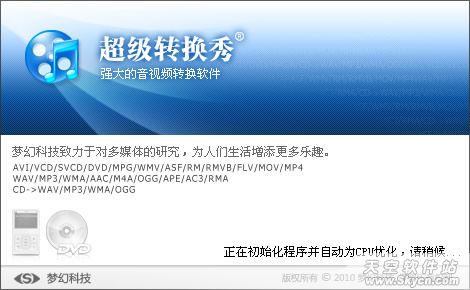
图1.超级转换秀启动界面
超级转换秀 网站:http://www.powerrsoft.com/cs 笔者当时是想将RMVB转AVI格式,因此,要不就不用,要用谁都想用最强最快的。但,谁才是真命天子?那就应该逐一考察如下几点。
| 天空软件站下载地址 | |||||
| 软件名称 | 超级转换秀 34.3 Build 8530 白金版 | ||||
| 软件大小 | 26.43 M | ||||
| 软件授权 | 收费软件 | ||||
| 下载地址 | |||||
一、功能统一性、完整性。
统一性是指各个功能对所有支持格式都要一视同仁,不能有的格式能用,有的格式则不能。而完整性则是指功能要齐全,够强大。对于转换软件一般都要考察视频转换功能、音频转换功能、分割功能、合并功能、音轨替换功能、字幕添加功能等等。超级转换秀首先在这方面给了我深刻的印象,几乎我测试的其他软件在统一性上都很难合格,比如合并转换,不少软件都认格式,时好时坏,很折腾人甚至耽误事,我想这里面很大的原因可能是盲目竞争而一味攀比累加功能,但技术实力又不到位,反而导致软件更多问题。而转换秀除了以上众多功能全都有外,还具备更多独特的功能,比如给视频加水印、加滚动字幕、刻录DVD、转换CD,甚至还有混音器功能等(如图2),真正做到了功能超多但每个功能都不挑格式,确实很见功底,也大大方便了我们!
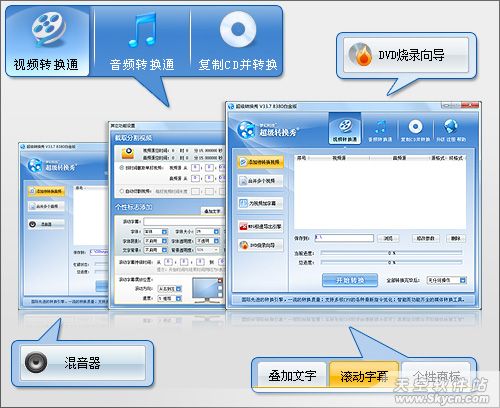
图2.转换秀对格式没有要求,各个功能都通用
二、使用人性化、简单且易于理解。
也许你会纳闷,上面那么多功能,会不会难用?没错,如果一款软件让你思绪混乱、手忙脚乱,那还不如不用。所以软件怎样合理安排每个功能,是否愿意花大量心思从我们用户角度考虑很重要。比如超级转换秀,你第一时间看到它的界面反而会感到很清新简洁,这就是魅力所在了,这也是我给它加分的一方面,因为确实所有的操作都很通俗易懂,比如向导式操作,不会像一些软件需要跳来跳去才能设置,还有就是许多非常直观的UI界面设计,大大方便了理解和操作(如图3)。
图3.出众的UI人性化设计
三、速度与质量!
我想谁都不愿意别人都已经在欣赏视频的时候,你还在那里傻傻等着转换结束,当然,也没有人愿意只是为了速度而得到一堆质量很差的视频!因此一款设计出色、有实力的转换软件,它必须最快速度得到高质量的视频,这似乎很难做到,但起码转换秀依然没有在测试中让我失望。让我们下面以RMVB转AVI格式为例,看看它是怎样操作和做到这点的。
1.先启动软件,进入转换秀主界面,点“添加待转换视频”按钮,选择我下载的rmvb文件(如图4)。
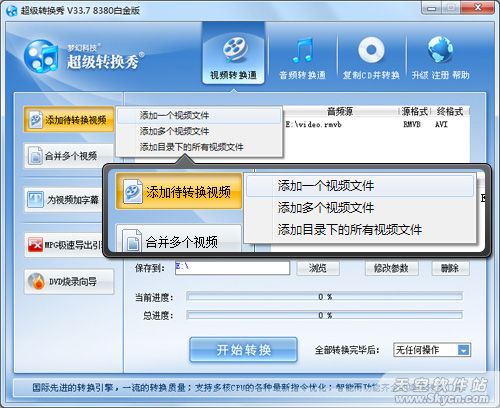
2.在弹出的“设置待转换的视频参数”对话框,确保导出的格式是AVI/MPEG4,在设置格式下方,可以设置具体的参数,比如分辨率、帧速率、视频压缩器、音频压缩器等(如图5)。
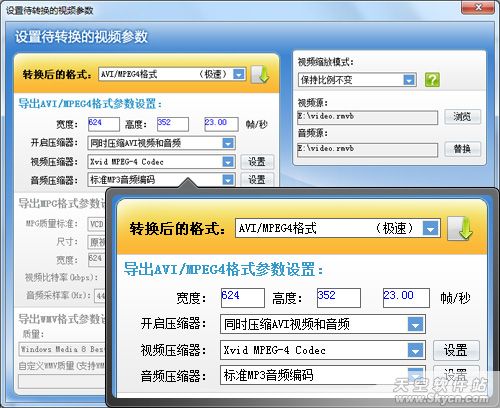
图5
3.我们可以看到,转换秀提供的视频压缩器和音频压缩器是我至今所见过的转换软件中最多的一个了,而且它还能支持非压缩AVI格式的导出,这些对使用非编软件的用户无非是太好的功能!好了,今天我不是为了非编,只是要普通的AVI文件,因此我选择了其中的Divx视频压缩器(如图6)。什么?你没发现Divx?那你可以到软件官网:http://www.powerrsoft.com/cs 的“疑问解答”栏目下载该压缩器。
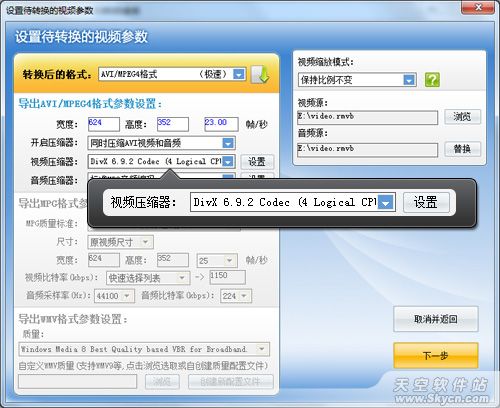
图6
从上步的操作也许你留意到了,转换秀的压缩器(编码器)是支持自由扩展的,这也是它的特色之一,你几乎很难找到支持该功能的转换软件。这是由于各个编码器都是来自世界各地的,这意味着,你系统安装的编码器越多,转换秀的AVI压缩器列表支持的选择就越多;还有一个好处就是,编码器更新了,你还能随时自己安装更新,重打开转换秀后就能自动识别最新编码器,支持编码器更多更好的新功能!比如我选择的Divx编码器,就是最流行的AVI压缩器之一,几乎任何场合都可以自由支持播放。
4.选择好Divx压缩器后,我们还能在压缩器列表的右边设置它所有的参数,点击如图7所示的“设置”按钮,将弹出如图8所示的Divx设置对话框。可以根据你的原视频的尺寸大小,选择快速设置,比如大多数情况下都可使用默认的“Home Theater Profile”,720P或1080P尺寸的原视频则可以选择其他对应选项,还可以设置比特率参数进一步提高视频清晰度(如图8)。其实,在本文中,我什么都没设置,所有参数都使用默认值就已经ok了,很是方便。
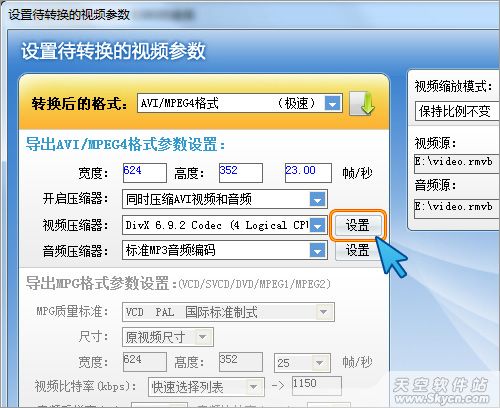
图7
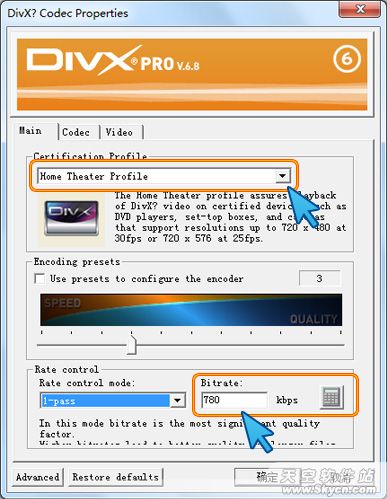
5.点击“下一步”按钮,此时将弹出“其他功能设置”对话框,可以实现“按时间截取单段视频”、“自动将视频切割为多个文件”、“叠加文字”、“叠加滚动字幕”、“叠加个性商标”等强大的专业功能(如图9)。各位可以根据需要设置,然后点“确认”按钮完成所有设置。
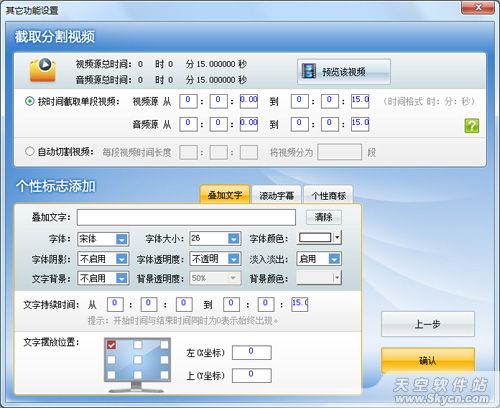
图9
6.此时回到主界面,如有需要可以自行设置导出目录,最后点主界面大大的“开始转换”按钮吧(如图10)!转换速度很快,趁着转换没完成,我准备了秒表,和其他软件实际对比了一下时间,速度确实是最快的!如图11,可以看看笔者的4核CPU都在全力转换,可见软件对CPU的优化也非常到位,硬件配置越高,速度就更加疯狂!转换完毕后,赶紧看一下视频,质量也是非常不错的,和原视频没两样(除非你设置错误),而且文件体积控制得也很好,各方面都非常突出和均衡。
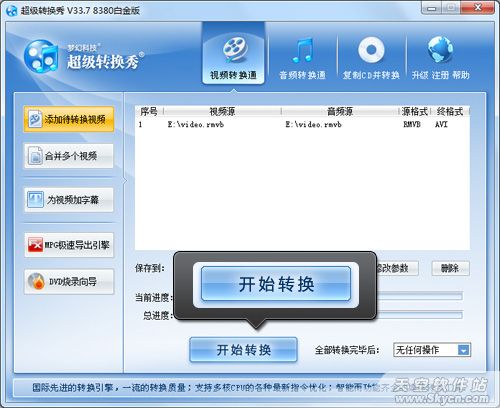
图10

图11
笔者的介绍就暂时到这了,其实当时我在寻找RMVB转AVI格式转换器的时候,对比还不只这些,比如还有导入导出格式的兼容性测试等等,也非常重要,但超级转换秀都没有在任何一个环节上丢分,因此它当之无愧地成为了今天的冠军!也值得我今天将它推荐给更多的人,不过我的推荐可不是道听途说的哦:)
